Nachdem ich hier bereits einen kurzen Artikel über die Sicherheit des Adminbereichs von WordPress geschrieben habe folgt nun noch ein Artikel über das Backup der WordPress Installation.
Nicht nur Steve Jobs wusste, das die einfachsten und simplesten Dingen oftmals die Besten sind. Getreu diesem Grundsatz stelle ich euch mein WordPress Backup vor. Keep it simple, stupid (das KISS Prinzip) 😀
Backup Strategie entwickeln!
Am Anfang steht man auf der grünen Wiese und weiss nicht so recht wie und wo man anfangen soll. Das Plugin ist installiert und nun geht es an dessen Einrichtung. Wichtig ist das man Überblick über die eigenen Dateien behält. Auch sollte man Grundwissen über WordPress und dessen Datenhaltung haben.
Was muss / sollte alles gesichert werden?
Zunächst muss man sich darüber klar werden was eigentlich alles gesichert werden soll. Bei WordPress handelt es sich schon um zwei verschiedene Quellen. Zunächst brauchen wir alle Dateien aus dem WordPress Verzeichnis. Das ist aber nur die Hälfte der Miete! WordPress speichert alle Beiträge, Seiten und Kommentare sowie seine eigenen Einstellungen in einer MySQL Datenbank. Ohne diese Datenbank ist ein Restore (Wiederherstellung) unmöglich!
Wohin werden die Daten gespeichert?
Ein Backup macht nur so lange Sinn wie es die gesicherten Daten „ortsfremd“ sichert. Das heist das die Backupdaten nicht auf dem gleichen Systemen aufbewahrt werden wie die Nutzdaten. Im Fall von WordPress heist das, das die Backupdaten entweder in die Cloud (Dropbox, Amazon S3, etc.) oder auf einem anderen Server (rSync, Samba, etc.) gesichert werden. Nur dann ist im Falle eines Komplettverlustes auch eine Wiederherstellung möglich.
Wie lange bewahre ich die Daten auf, wie oft werden diese überschrieben?
Bei dieser Überlegung geht es um die sogenannte Retention Time. Dahinter steht die Überlegung wie lange man historische Backups aufhebt bevor diese gelöscht bzw. überschrieben werden. Da sich auf meiner Seite nicht täglich etwas ändert habe ich mich für 14 Tage als Zeitrahmen entschieden. Somit erstelle ich wöchentlich ein volles Backup und hebe dieses 2 Wochen auf. Somit befinden sich immer zwei komplette Vollsicherung auf meinen Festplatten (bzw. Dropbox). Sollte sich die Webseite aus einem Satz nicht wiederherstellen lassen, bleibt mir immer noch ein zweiter Satz.
Der doppelte Boden
Der Einsatz des Backup Plugins ist schon ein großer Schritt in Richtung Datensicherheit. Allerdings muss ich mich dabei auf automatische Systeme verlassen. Und auch wenn mich diese per Mail benachrichtigen bleibt doch ein Gefühl der Unsicherheit. Daher habe ich mich entschieden zusätzlich zum automatischen Backup noch eines per Hand zu erstellen. Das ist zwar zeitaufwändig, aber den Job muss der Rechner erledigen – und nicht ich. Das Backup „doppelter Boden“ ist eine flache 1:1 Kopie des gesamten Webroots per FTP auf meinen Rechner bzw. eine externe Festplatte. Somit habe ich zwar alle Nutzdaten wie Bilder, Panoramen und WordPress. Aber es fehlt das Herz jeder WordPress Installation: die Datenbank. Diese exportiere ich mit phpMyAdmin und sichere sie mit auf die USB Festplatte. Der phpMyAdmin ist genauso verhasst wie vergöttert, aber das ist ein anderes Thema. Für mein Backup tut er genau seine Dienste, und eine Wiederherstellung ist kein Problem.
Meine Lösung des Problems
Ich hab das Plugin UpdraftPlus installiert. Das Plugin lässt sich super konfigurieren und automatisieren. Das heist man kann hervorragend auswählen welche Dateien, auch zusätzlich zur WordPress Installation, ausgewählt und gesichert werden sollen. Auch ist es bereits in der kostenlosen Ausgabe möglich entfernte Ziele wie z.B. Dropbox als Sicherungsziel festzulegen.
Zudem hat man die Möglichkeit sich über alle Aktivitäten des Systems per Mail benachrichtigen zu lassen. Auch gibt es eine gute Übersicht über bereits bestehende Sicherungen:

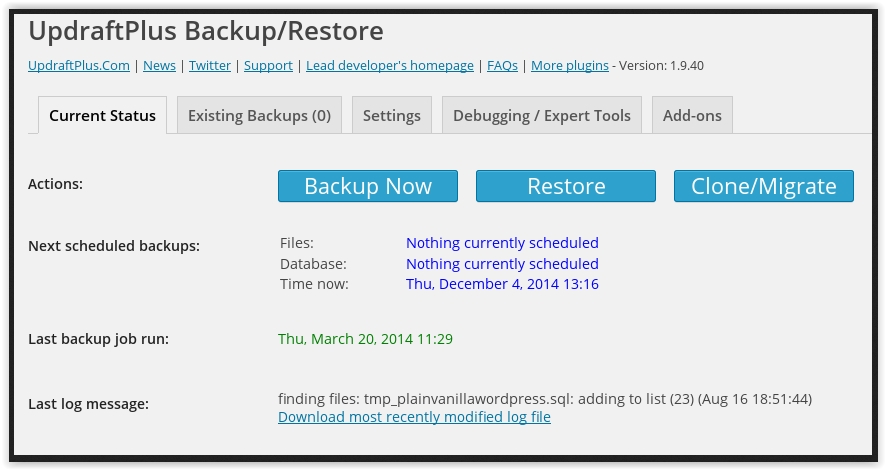
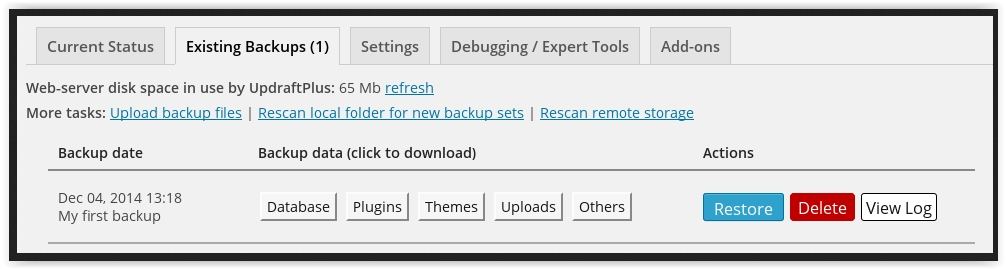


0 Kommentare